Ubuntu ist eines der fundiertesten und authentischsten Betriebssysteme dieser Ära. Es verursacht kaum Probleme, bis wir solche Programme ausführen, die nicht behoben werden können. Manchmal führen wir einige Aufgaben aus, die Risse im System verursachen, und wir können das Problem nicht feststellen. Die einzig mögliche Situation in diesem Fall ist die Neuinstallation Ihres Betriebssystems.
Stecken Sie in der gleichen Situation wie oben beschrieben fest? Dann hilft Ihnen diese Anleitung bei der Neuinstallation von Ubuntu zusammen mit einer Sicherungskopie Ihrer Daten.
Gründe für die Neuinstallation von Ubuntu
Bevor Sie Ihr Betriebssystem neu installieren, sollten Sie den eigentlichen Grund dafür kennen. Hier sind einige Gründe für die Neuinstallation von Ubuntu:
- Einige Benutzer ändern gerne mehrere Dinge in ihrem System und sehen sich Problemen gegenüber, die nicht gelöst werden können. Wenn Sie einer von ihnen sind und in einem Zustand feststecken, in dem Sie Ihr System nicht richtig verwenden können, dann ist die Neuinstallation von Ubuntu die beste Option für Sie.
- Es gibt Fälle, in denen Benutzer möchten, dass ihre Systeme nach einer Weile sauber sind. Anstatt eine Menge Dateien zu durchsuchen, ist eine Neuinstallation des Systems gut für sie.
- Wenn Sie mit der Startreihenfolge durcheinander geraten und in der Dateischleife stecken bleiben. In diesem Szenario können Sie nicht zu Ihrem System zurückkehren, bis Sie Ihr Betriebssystem neu installieren.
Ubuntu neu installieren
Die Neuinstallation von Ubuntu ist ein einfacher Vorgang und schützt Ihre Daten. Aber aus Sicherheitsgründen machen Sie eine Sicherungskopie Ihrer Daten, insbesondere die folgenden Materialien:
- /home Ordner mit den versteckten Dateien.
- Alle Einträge des Bootmenüs, wenn Sie mehr als ein Betriebssystem haben.
Schritte zur Neuinstallation von Ubuntu
Befolgen Sie die unten angegebenen Schritte, um Ubuntu neu zu installieren:
Sichern Sie Ihre Daten
Sichern Sie vor der Neuinstallation von Ubuntu Ihre Daten auf einem externen Speicher wie USB oder einer Festplatte.
2. Führen Sie das Installationsprogramm aus
Führen Sie das Ubuntu-Installationsprogramm aus und wählen Sie Ubuntu installieren aus.
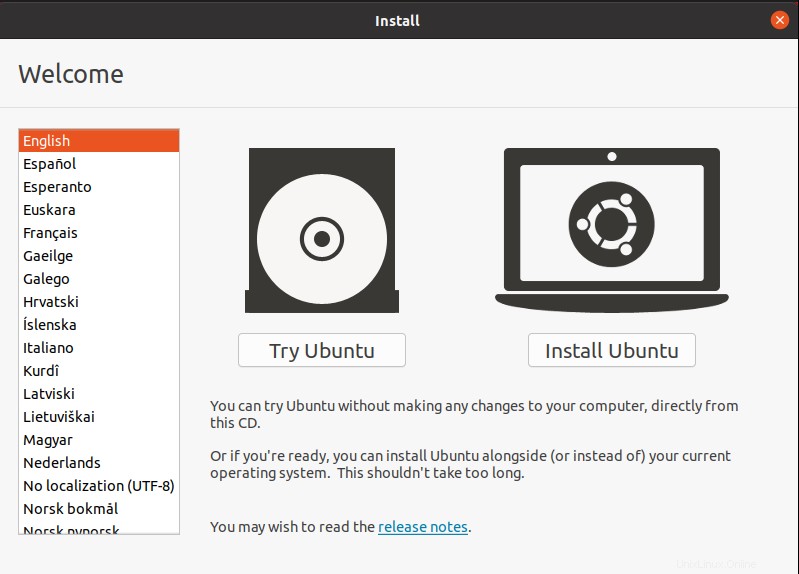
3. Wählen Sie ein Tastaturlayout aus
Wählen Sie die passende Sprache für Ihr Tastaturlayout aus
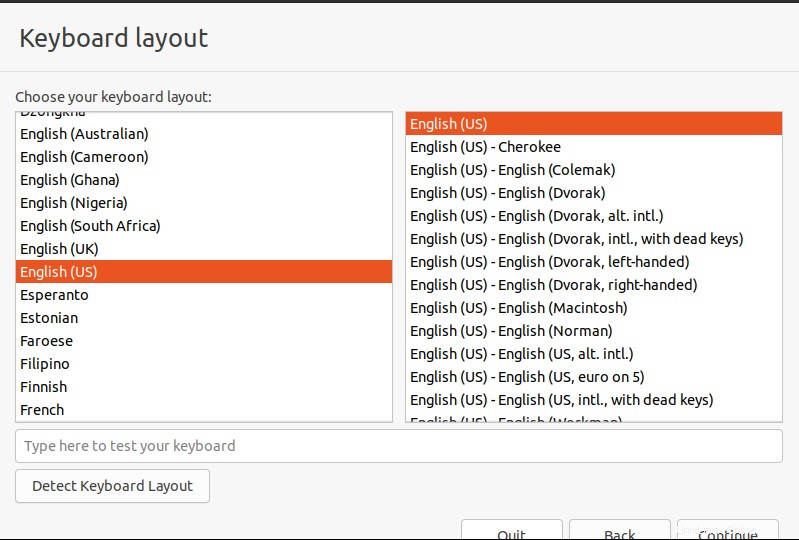
4. Updates und andere Software
Wählen Sie die gewünschte Installationsart und aktualisieren Sie Ihr System.
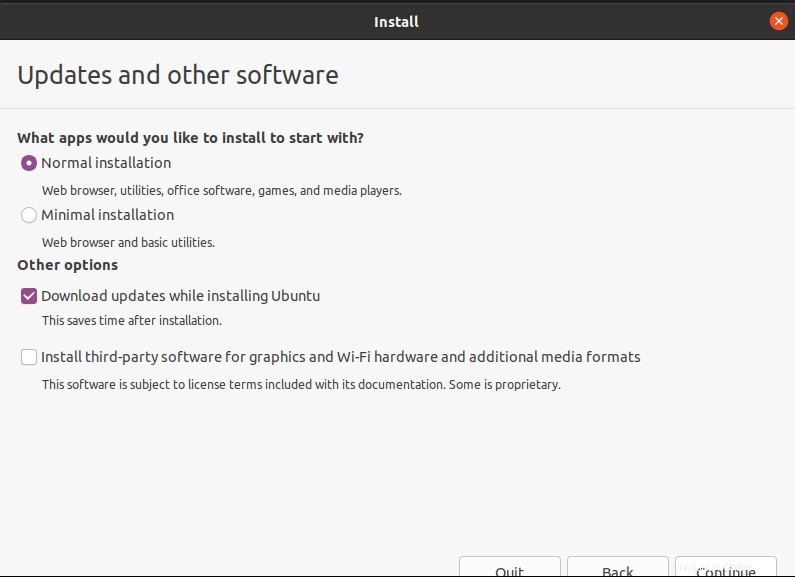
5. Wählen Sie den Installationstyp aus
Löschen Sie entweder alle Ihre Daten und installieren Sie ein neues Betriebssystem oder verwenden Sie mehrere Partitionen.
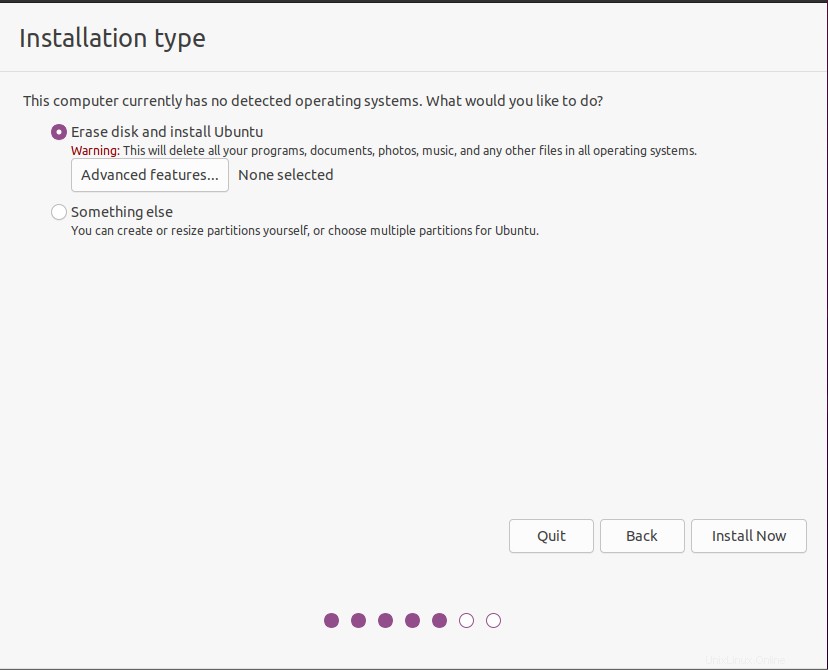
6. Wählen Sie Ihre Region aus
Wählen Sie die Region aus, der Sie angehören.
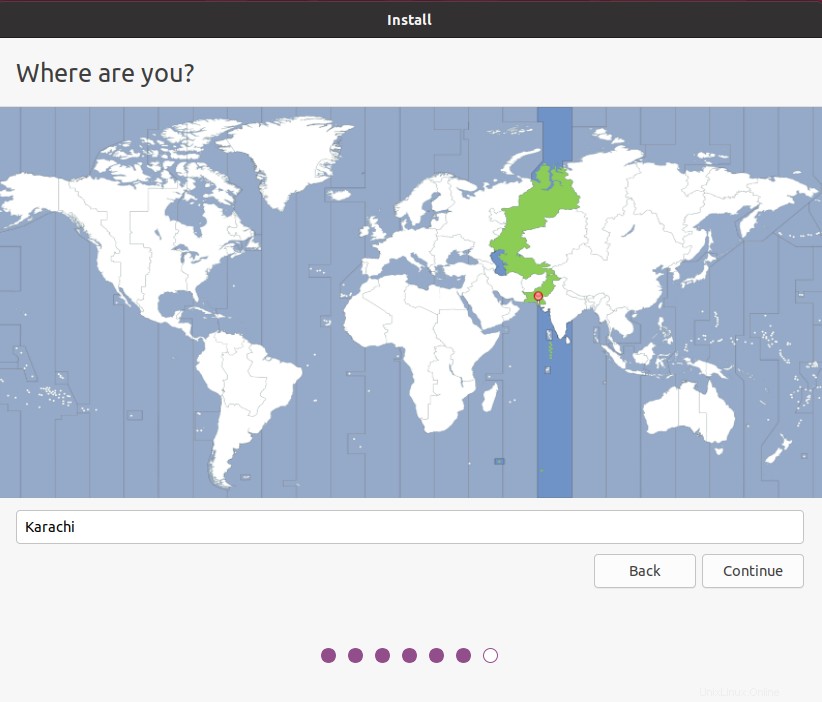
7. Personalisieren Sie Ihr Konto
Geben Sie Ihre persönlichen Daten ein, legen Sie ein Passwort fest und drücken Sie auf Weiter. 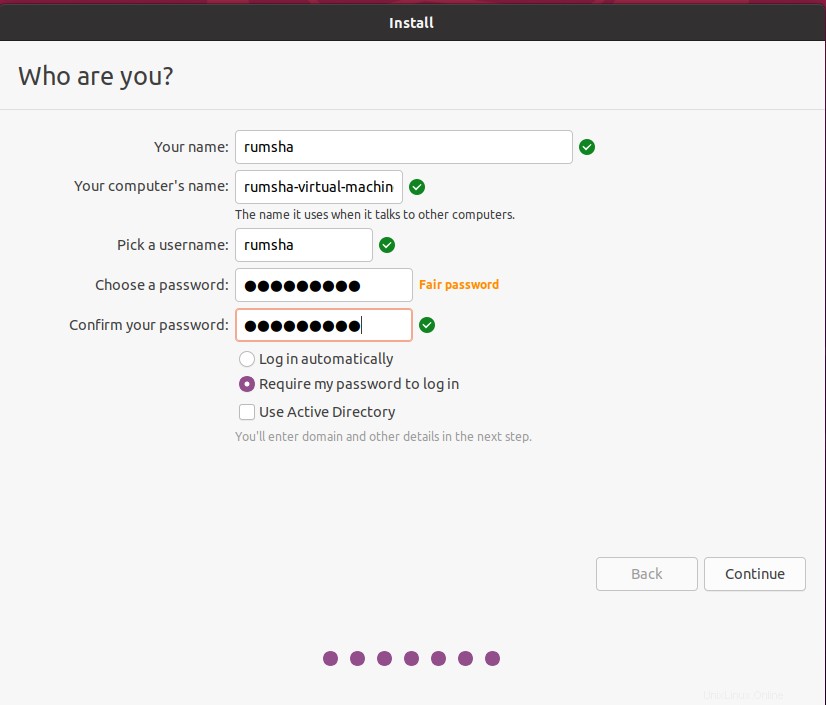
8. Bereit zum Installieren
Jetzt ist Ihr System bereit, Ubuntu neu zu installieren
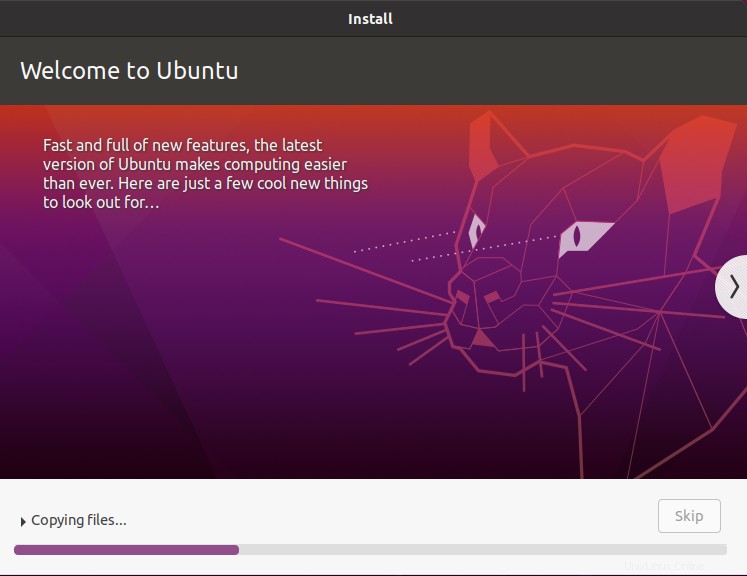
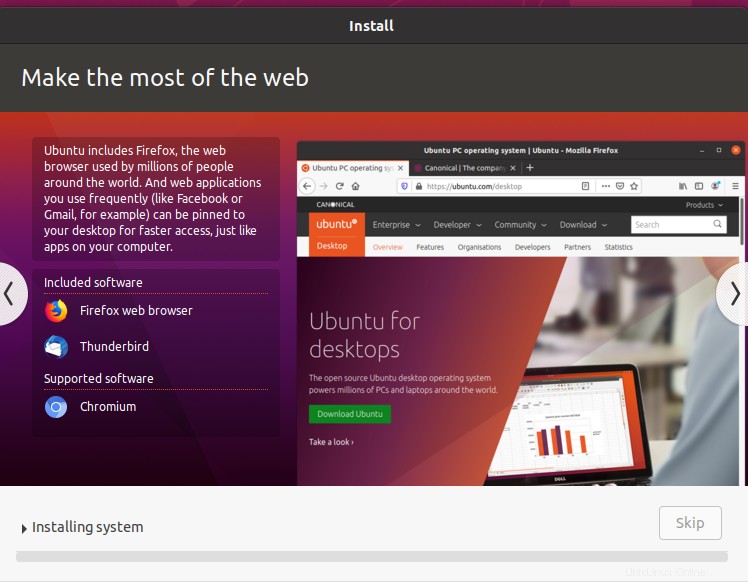
9. Starten Sie Ihr System neu
Sobald die Installation abgeschlossen ist, starten Sie Ihr System neu.
u 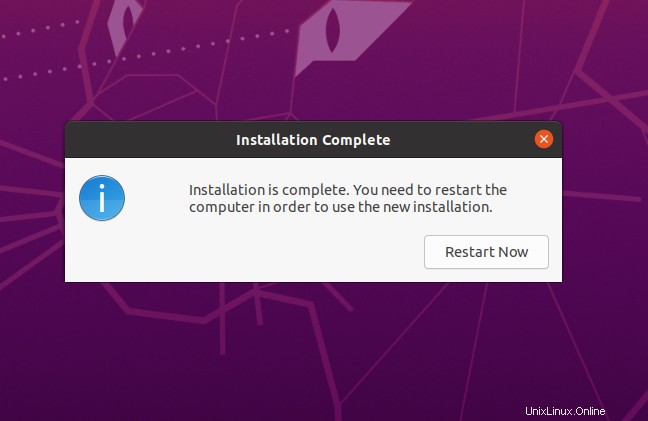
10. Legen Sie los
Ihr System ist mit dem gereinigten Betriebssystem bereit
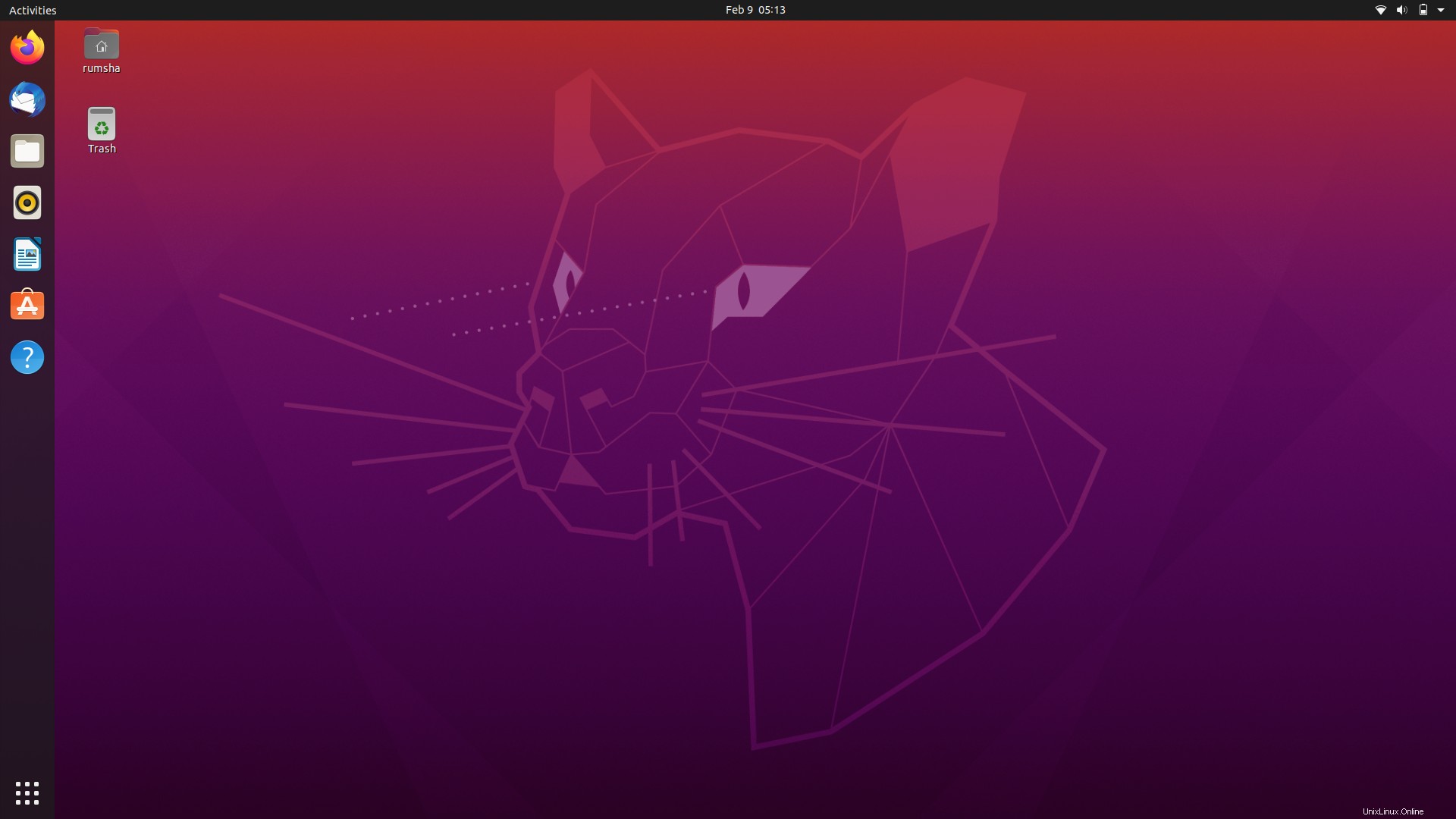
Abschluss
So installieren Sie Ubuntu erfolgreich neu. In diesem Handbuch sind Sie möglicherweise mit mehreren Schritten zur Installation von Ubuntu vertraut. Um mehr über die Funktionsweise von Ubuntu zu erfahren, besuchen Sie die offizielle Website von Ubuntu.